Le traduzioni sono generate tramite traduzione automatica. In caso di conflitto tra il contenuto di una traduzione e la versione originale in Inglese, quest'ultima prevarrà.
Invia previsioni ad Amazon QuickSight
Nota
Puoi inviare previsioni in batch ad Amazon QuickSight per modelli di previsione numerica e categoriale e di serie temporali. Sono esclusi i modelli di previsione di immagini con etichetta singola e i modelli di previsione di testo multicategoria.
Dopo aver generato previsioni in batch con modelli tabulari personalizzati in SageMaker Canvas, puoi inviarle come file CSV ad Amazon QuickSight, un servizio di business intelligence (BI) per creare e pubblicare dashboard predittivi.
Ad esempio, se hai creato un modello di previsione a due categorie per determinare se un cliente abbandona, puoi creare una dashboard visiva e predittiva in Amazon QuickSight per mostrare la percentuale di clienti che si prevede di abbandonare. Per ulteriori informazioni su Amazon QuickSight, consulta la Amazon QuickSight User Guide.
Le seguenti sezioni mostrano come inviare le previsioni in batch ad Amazon QuickSight per l'analisi.
Prima di iniziare
Il tuo utente deve disporre delle autorizzazioni necessarie AWS Identity and Access Management (IAM) per inviare le tue previsioni ad Amazon. QuickSight L'amministratore può configurare le autorizzazioni IAM per l'utente. Per ulteriori informazioni, consulta Concedi ai tuoi utenti le autorizzazioni per inviare previsioni ad Amazon QuickSight.
Il tuo QuickSight account Amazon deve contenere lo spazio dei default nomi, che viene impostato quando crei il tuo account Amazon QuickSight per la prima volta. Contatta il tuo amministratore per aiutarti ad accedere ad Amazon QuickSight. Per ulteriori informazioni, consulta Configurazione per Amazon QuickSight nella Amazon QuickSight User Guide.
Il tuo QuickSight account Amazon deve essere creato nella stessa regione dell'applicazione Canvas. Se la regione di residenza del tuo QuickSight account Amazon è diversa dalla regione dell'applicazione Canvas, devi chiudere e ricreare il tuo QuickSight account Amazon oppure configurare un'applicazione Canvas nella stessa regione del tuo account Amazon QuickSight . Puoi controllare la tua regione di QuickSight origine Amazon effettuando le seguenti operazioni (supponendo che tu abbia già un QuickSight account Amazon):
Apri la tua QuickSight console Amazon
. Quando la pagina viene caricata, la tua regione di QuickSight origine Amazon viene aggiunta all'URL nel seguente formato:
https://.<your-home-region>.quicksight.aws.amazon.com/
Devi conoscere i nomi utente degli QuickSight utenti Amazon a cui desideri inviare i tuoi pronostici. Puoi inviare previsioni a te stesso o ad altri utenti che dispongono delle autorizzazioni richieste. Tutti gli utenti a cui invii previsioni devono trovarsi nel default namespace del tuo QuickSight account Amazon e avere il ruolo Author or Admin in Amazon. QuickSight
Inoltre, Amazon QuickSight deve avere accesso al bucket Amazon S3 predefinito SageMaker AI per il tuo dominio, denominato con il seguente formato:. sagemaker- La regione deve essere la stessa della regione di residenza del tuo QuickSight account Amazon e della regione dell'applicazione Canvas. Per informazioni su come consentire ad Amazon di QuickSight accedere alle previsioni in batch archiviate nel tuo bucket Amazon S3, consulta l'argomento Non riesco a connettermi ad Amazon S3 nella Amazon User Guide. QuickSight {REGION}-{ACCOUNT_ID}
Formati di dati supportati
Prima di inviare le previsioni, verifica che il formato dei dati delle previsioni in batch sia compatibile con Amazon. QuickSight
Per ulteriori informazioni sui formati di dati accettati per i dati delle serie temporali, consulta Formati di data supportati nella Amazon QuickSight User Guide.
Per ulteriori informazioni sui valori dei dati che potrebbero impedirti di inviarli ad Amazon QuickSight, consulta la sezione Valori non supportati nei dati nella Amazon QuickSight User Guide.
Tieni inoltre presente che Amazon QuickSight utilizza il carattere " come qualificatore di testo, quindi se i tuoi dati Canvas contengono " caratteri, assicurati di chiudere tutte le virgolette corrispondenti. Eventuali quotazioni non corrispondenti possono causare problemi con l'invio del set di dati ad Amazon. QuickSight
Invia le tue previsioni in batch ad Amazon QuickSight
Utilizza la seguente procedura per inviare i tuoi pronostici ad Amazon QuickSight:
Apri l'applicazione SageMaker Canvas.
Nel riquadro di navigazione a sinistra scegli I miei modelli.
Nella pagina I miei modelli, scegli il tuo modello.
Seleziona la scheda Prevedi.
In Previsioni, seleziona il set di dati (o i set di dati) di previsioni in batch che desideri condividere. Puoi condividere fino a 5 set di dati di previsioni in batch alla volta.
-
Dopo aver selezionato il set di dati, scegli Invia ad Amazon QuickSight.
Nota
Il QuickSight pulsante Invia ad Amazon non si attiva a meno che non selezioni uno o più set di dati.
In alternativa, puoi visualizzare in anteprima le previsioni scegliendo l'icona Altre opzioni (
 ) e quindi Visualizza i risultati delle previsioni. Dall'anteprima del set di dati, puoi scegliere Invia ad Amazon QuickSight. La schermata seguente mostra il QuickSight pulsante Invia ad Amazon in un'anteprima del set di dati.
) e quindi Visualizza i risultati delle previsioni. Dall'anteprima del set di dati, puoi scegliere Invia ad Amazon QuickSight. La schermata seguente mostra il QuickSight pulsante Invia ad Amazon in un'anteprima del set di dati.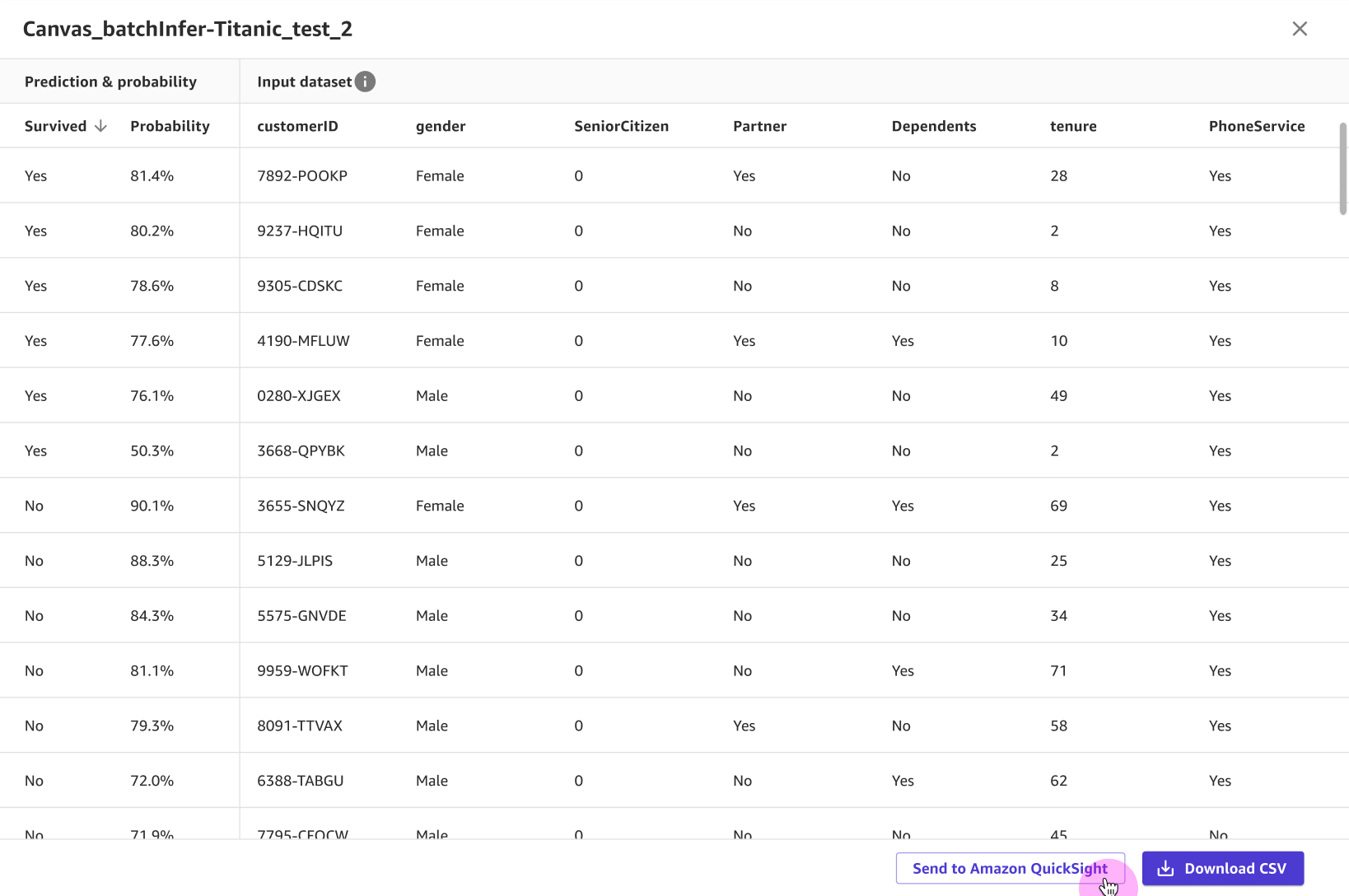
-
Nella finestra di QuickSight dialogo Invia ad Amazon, procedi come segue:
Per QuickSight gli utenti, inserisci il nome degli QuickSight utenti Amazon a cui desideri inviare i tuoi pronostici. Se vuoi inviarle a te stesso, inserisci il tuo nome utente. Puoi inviare previsioni solo agli utenti nello spazio dei
defaultnomi dell' QuickSight account Amazon e l'utente deve avere il ruoloAuthoroAdminin Amazon. QuickSightScegli Invia.
La schermata seguente mostra la finestra di QuickSight dialogo Invia ad Amazon:
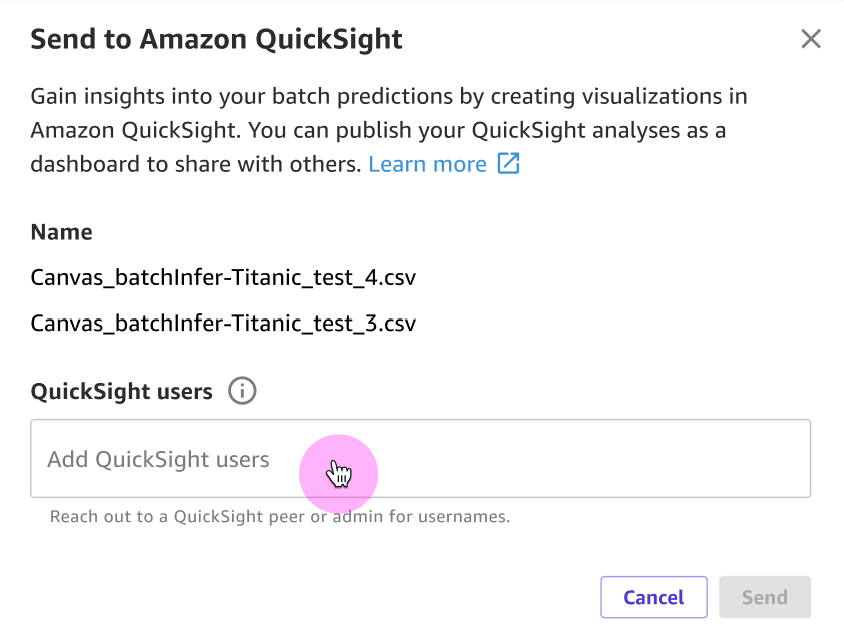
Dopo aver inviato le previsioni in batch, il QuickSightcampo per i set di dati inviati viene visualizzato come. Sent Nella casella di conferma che conferma l'invio delle previsioni, puoi scegliere Open Amazon QuickSight per aprire l' QuickSightapplicazione Amazon. Se hai finito di usare Canvas, devi disconnetterti dall'applicazione Canvas.
QuickSight Gli utenti Amazon a cui hai inviato i set di dati possono aprire la loro QuickSight applicazione Amazon e visualizzare i set di dati Canvas che sono stati condivisi con loro. Quindi, possono creare dashboard predittive con quei dati. Per ulteriori informazioni, consulta la sezione Guida introduttiva all'analisi QuickSight dei dati di Amazon nella Amazon QuickSight User Guide.
Per impostazione predefinita, tutti gli utenti a cui invii le previsioni dispongono delle autorizzazioni di proprietario per il set di dati in Amazon. QuickSight I proprietari possono creare analisi, aggiornare, modificare, eliminare e condividere nuovamente i set di dati. Le modifiche apportate dai proprietari a un set di dati modificano il set di dati per tutti gli utenti che possono accedervi. Per modificare le autorizzazioni, vai al set di dati in Amazon QuickSight e gestiscine le autorizzazioni. Per ulteriori informazioni, consulta Visualizzazione e modifica delle autorizzazioni degli utenti con cui viene condiviso un set di dati nella Amazon QuickSight User Guide.